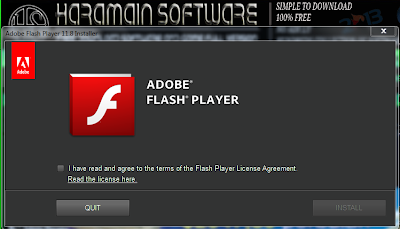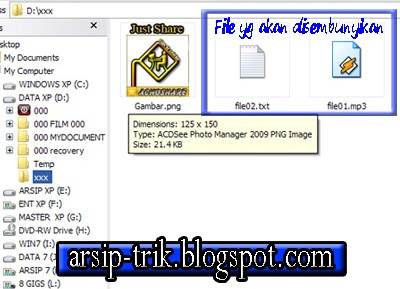|
| Menyembunyikan File Didalam Gambar |
Ini merupakan cara untuk menyembunyikan file didalam komputer kita ataupun cara mengirim pesan ke orang lain secara rahasia, dimana file tersebut kita masukkan kedalam sebuah gambar jpg, png ataupun jenis file gambar lainnya. Bahkan file tersebut bisa kita lindungi dengan password
Untuk melakukan itu semua kita memerlukan Program Kompresi file yaitu 7zip.
7zip atau didownload disini :
winrar, winzip juga bisa kita pakai.
Dalam Contoh ini, saya menggunakan Windows Xp, (bukan berarti untuk Windows lainnya cara ini tidak berfungsi).
Berikut tahapannya :
- Buatlah folder di drive D (atau dimana saja, agar mudah kita jangkau pade mode dos command). Misalkan dalam hal ini nama foldenya "xxx" pada drive D (D:\xxx)
- Siapkan sebuah gambar jpg, png atau apalah... rename gambar itu dengan nama "gambar" (untuk memudahkan saja) Dan Siapkan juga 2 file yang akan dimasukkan didalam gambar :
- File mp3 dengan nama file01.mp3
- File notpad dengan nama file02.txt
- Simpan ketiga file diatas kedalam folder "xxx" di drive D
- Sorot file01 dan file02 dengan mouse dan klik kanan untuk dikompressi menjadi xxx.zip
- Buka dos command = Jendela+R di keyboard atau Buka klik tombol Start > Run, lalu ketik CMD dan tekan enter
- Ketik D: lalu tekan enter
- Masuk ke direktori dengan mengetik cd xxx lalu tekan enter
- Ketik copy /b gambar.png + xxx.zip gambar.png lalu tekan enter
- Tutup jendela dos command
Tahapan selesai.
Untuk mengetahui bahwa yang dilakukan telah benar, kita bisa memeriksanya di windows explorer, terlihat kb besaran file gambar akan bertambah dari sebelumnya, itu menandakan gambar telah dimasuki file kompresi tadi.
Klik kanan pada gambar dan sorot 7zip lalu klik open archive,
Akan terlihat kedua file tadi didalamnya
Demikian pola dan cara menyembunyikan file..
selamat mecoba dan tetap semangat
 Haramain Software - Adobe flash player 11.8.800.175. Saya sakin sahabat haramain software sudah tahu dengan oftwareadobe flash player ini. Adobe flash player merupakan softwareyang harus terinstall di PC yang kita gunakan apalagi untuk sahabat haramain software yang suka berselancar didunia maya ini karena tanpa adobe flash player ini, sahabat haramain software tidak akan bisa membuka secara utuh situs-situs yang didalamnya banyak berbentuk flash seperti Youtube ataupun game online.
Haramain Software - Adobe flash player 11.8.800.175. Saya sakin sahabat haramain software sudah tahu dengan oftwareadobe flash player ini. Adobe flash player merupakan softwareyang harus terinstall di PC yang kita gunakan apalagi untuk sahabat haramain software yang suka berselancar didunia maya ini karena tanpa adobe flash player ini, sahabat haramain software tidak akan bisa membuka secara utuh situs-situs yang didalamnya banyak berbentuk flash seperti Youtube ataupun game online.